
НГ и ИГ - 1 курс, лекции, материалы / 1 семестр / Автокад / Лабораторная работа №1 AutoCAD
.pdf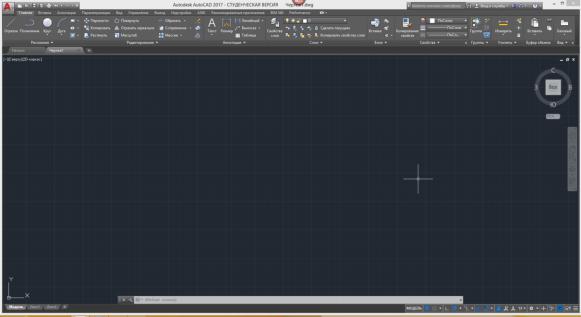
Средства создания и редактирования изображений
Целью данной работы является знакомство с возможностями САПР AutoCAD по созданию и редактированию двухмерного чертежа на плоскости.
Врезультате выполнения работы будут освоены операции по:
выполнению чертежа детали средствами AutoCAD;
нанесению размеров и текста на чертеже;
заполнению основной надписи и дополнительной графы чертежа.
Чертеж детали в AutoCAD
Система AutoCAD предназначена для подготовки технической документации и позволяет строить чертежи практически любой сложности, а также выполнять основной набор действий по трехмерному моделированию.
Запустить AutoCAD можно любым стандартным способом.
Итак: загрузите пакет и откройте новый рисунок.
Для этого на Рабочем столе выбираем AutoCAD2018
После запуска программы открывается рабочее окно AutoCAD (см. рис.1).
Рис.1. Внешний вид окна AutoCAD
В основе организации AutoCAD лежит ленточный интерфейс.
По умолчанию после установки AutoCAD загружается в начальном рабочем пространстве, то есть с настройками и интерфейсом, максимально нейтральными и общими. Называется он Рисование и аннотации.
Для трехмерного проектирования предназначено рабочее пространство 3D Моделирование. Переход между рабочими пространствами осуществляется по щелчку кнопкой мыши по кнопке в строке состояния, в правом нижнем углу окна AutoCAD (рис. 2).
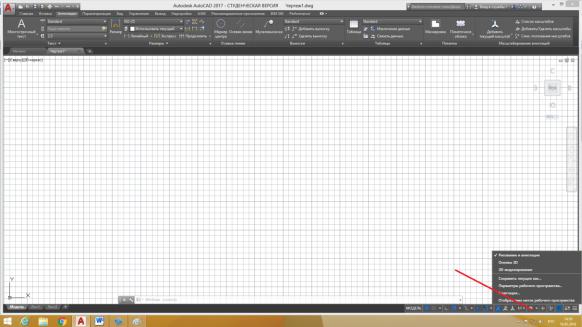
Рис. 2. Переход между рабочими пространствами
Перейдем в рабочее состояние Рисование и аннотации, при последующих загрузках AutoCAD оно уже будет использоваться по умолчанию (при открытии AutoCAD автоматически устанавливается то рабочее пространство, которое было на момент окончания последнего сеанса работы). В самом низу рабочего окна AutoCAD, под зоной командной строки, расположена строка состояния (рис. 3). В AutoCAD кнопка СЕТКА (типа миллиметровки для точности постро-
ений) имеет вид  .
.
Включение и выключение режимов производится щелчком левой кнопки мыши по соответствующей кнопке. При этом включенная кнопка режима на экране выглядит как подсвеченная другим цветом.
Команды:
ШАГ (SHAP) на клавиатуре – F9
СЕТКА (GRID) на клавиатуре – F7
ОРТО (ORTHO) на клавиатуре – F8
ПРИВЯЗКА (OSNAP) на клавиатуре – F3
ДИН (DYN)
ВЕС (LWT)
ОТС-ПРИВЯЗКА (OTRACK)
ДПСК (DUCS)
ПРЗ (TRY)
ЦВ (SC)
Все действия в AutoCAD выполняются с помощью команд.
1.Каждая команда может быть вызвана, как правило, тремя способами:
щелчком левой кнопкой мыши по соответствующей кнопке на соответствующей панели инструментов или на ленте инструментов;
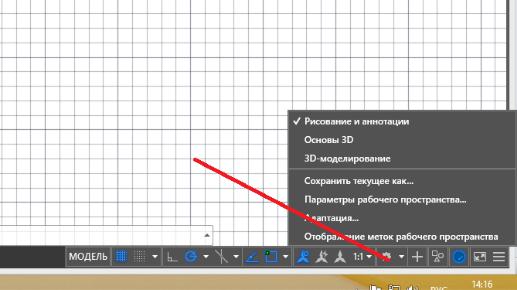
выбором из строки меню, или выбором из браузера меню, вызываемого нажатием на кнопку  в левом верхнем углу окна AutoCAD;
в левом верхнем углу окна AutoCAD;
вводом ее имени в командную строку и нажатием после этого клавиши
«Enter».
2.Использование каждой последующей команды возможно только после завершения предыдущей. Завершение команды осуществляется нажатием клавиши «Enter». Повторное нажатие клавиши «Enter» возобновит последнюю выполненную команду.
Рис. 3. Устройство окна AutoCAD с ленточным интерфейсом
Основные принципы работы AutoCAD
Создание чертежа в процессе работы AutoCAD
Графическая зона – это большое пространство в середине рабочего окна AutoCAD, в котором выполняют все построения. По умолчанию цветом графической зоны является черный цвет, а построения отображаются белыми линиями.
При необходимости изменить цвет воспользуйтесь общими настройками AutoCAD. Общие настройки AutoCAD собраны в специальном диалоговом окне Параметры (Options). Вызвать его можно из строки меню Сервис
(Tools) Настройка (Options) или выбрав  Параметры (рис .4). В окне расположены 10 вкладок. Вкладка «Экран» предназначена для настройки внешнего вида окна AutoCAD (рис. 5). Чтобы посмотреть эффект от изменения той или иной настройки, необязательно закрывать окно Настройка (Options) нажатием на кнопку «OK». Можно, не закрывая данного окна, нажать Приме-
Параметры (рис .4). В окне расположены 10 вкладок. Вкладка «Экран» предназначена для настройки внешнего вида окна AutoCAD (рис. 5). Чтобы посмотреть эффект от изменения той или иной настройки, необязательно закрывать окно Настройка (Options) нажатием на кнопку «OK». Можно, не закрывая данного окна, нажать Приме-
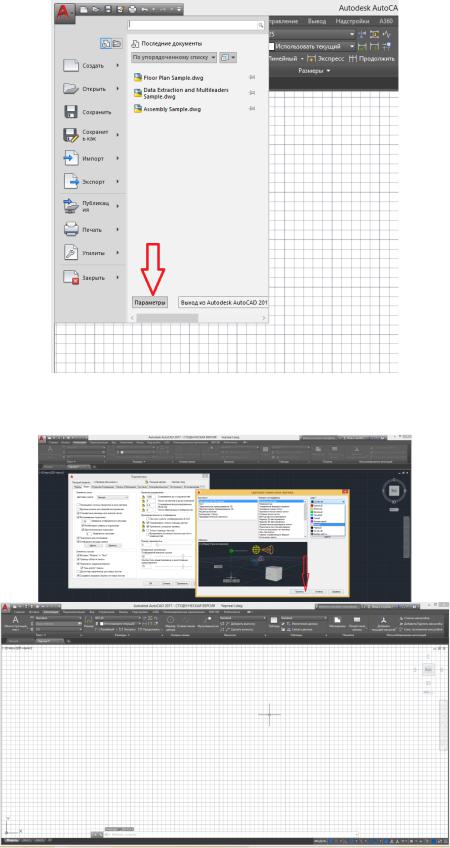
нить (Apply) и посмотреть, что получится. В этом случае при необходимости Вы сможете сразу же вернуть настройку в исходное состояние.
Рис.4. Настройка AutoCAD
Рис. 5. Изменение цвета рабочего пространства во вкладке «Экран»

Работа в AutoCAD сводится либо к созданию нового чертежа, либо к редактированию уже существующего. В случае создания нового чертежа необходимо в начале работы создать новый чистый чертеж, выполнить на нем определенные построения, а затем сохранить его в виде файла на жестком диске (Со-
хранить Как).
В случае редактирования уже имеющегося чертежа необходимо найти и открыть соответствующий файл чертежа, внести изменения, поправки, а затем сохранить отредактированный чертеж (Сохранить).
Для создания нового чертежа просто следует щелкнуть мышкой по кнопке на панели быстрого запуска. После этого либо будет создан новый чистый чертеж с параметрами по умолчанию (размером А3 (420×297 мм), единицы измерения
– мм), либо появится окно Создание нового чертежа (Create New Drawing),
полностью повторяющее собой окно Начало работы (Startup).
К аналогичному результату приведет выбор в строке меню Файл Со-
здать.
Чертежи в AutoCAD сохраняются на диске в виде файлов с расширением
.dwg. Если чертеж новый и сохраняется впервые, то при его сохранении нужно указать имя файла, а также где этот файл следует разместить – указать диск и папку (рис.6).
Рис. 6. Сохранение чертежа
СОЗДАНИЕ ЧЕРТЕЖА ДЕТАЛИ
Целью работы является создание чертежа детали с разрезом с использованием средств AutoCAD, формирование последовательности построения и оформления чертежа.
Порядок выполнения работы:
1.Создать на экране дисплея два изображения детали
2.Выполнить разрезы
3.Нанести размеры
4.Заполнить основную надпись и дополнительную графу.
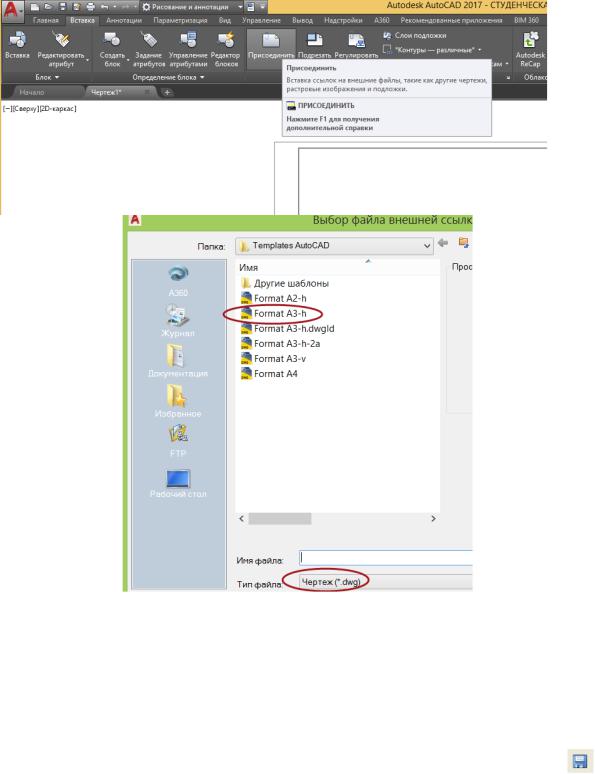
Начало работы
Щелкните на кнопку Присоединить (вкладка Вставка) и вставьте формат листа А3 (из папки Templates AutoCAD Format A3-h), рис. 7.
Рис. 7.
Сохраните файл под своим именем в указанной папке. Для первого сохранения нового рисунка под новым именем необходимо выполнить ко-
манду меню: Файл Сохранить как…( ).
).
Вдиалоговом окне требуется указать имя файла и папку, в которой этот файл будет храниться.
Периодически сохраняйте вносимые изменения без выхода из редактора
чертежей. Команда меню Файл Сохранить или клик на пиктограмме стандартной панели инструментов.
Изменение ввода координат производим в диалоговом окне Режимы ри-
сования.
Диалоговое окно Режимы рисования доступно на нескольких вкладках,
например, «Шаг и сетка», «Объектная привязка» и др., которые распо-
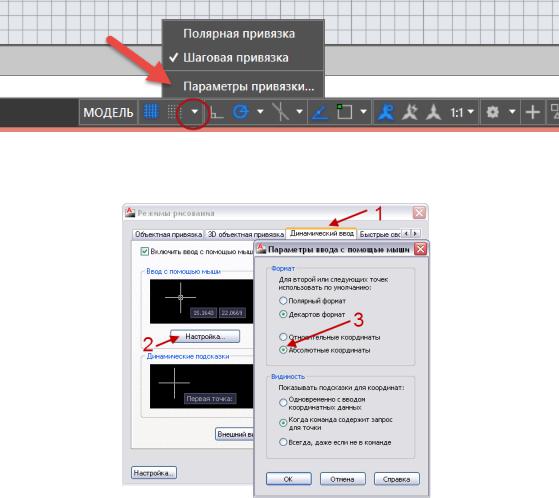
ложены в строке состояния. Выберите, например, Объектная привязка,
укажите на Параметры привязки, появится окно Режимы рисованияэ
выберите вкладку Динамический ввод (1) (рис. 8). Затем нажмите клавишу Настройка (2). В поле Формат выберите Декартов формат и Абсолютные координаты (3).
Рис. 8. Окно Режимы рисования
Анализ чертежа
Анализируя чертеж детали, рис. 9, мы видим, что он содержит два изображения (главный вид, совмещенный с разрезом, и вид слева), а также местный разрез, размеры изделия, основную надпись и дополнительную графу.
При выполнении изображения детали часть изображений будет выполняться сразу линией основного контура, а часть вначале будем выполнять в тонких линиях (вспомогательные построения), а затем обводить. Воспользуемся такой возможностью AutoCAD, как выполнение различных построений в разных слоях.
Работу по созданию чертежа детали (рис. 9) разделим на несколько эта-
пов:
1.Создание видов.
2.Создание разрезов.
3.Нанесение размеров.
4.Заполнение основной надписи и дополнительной графы.
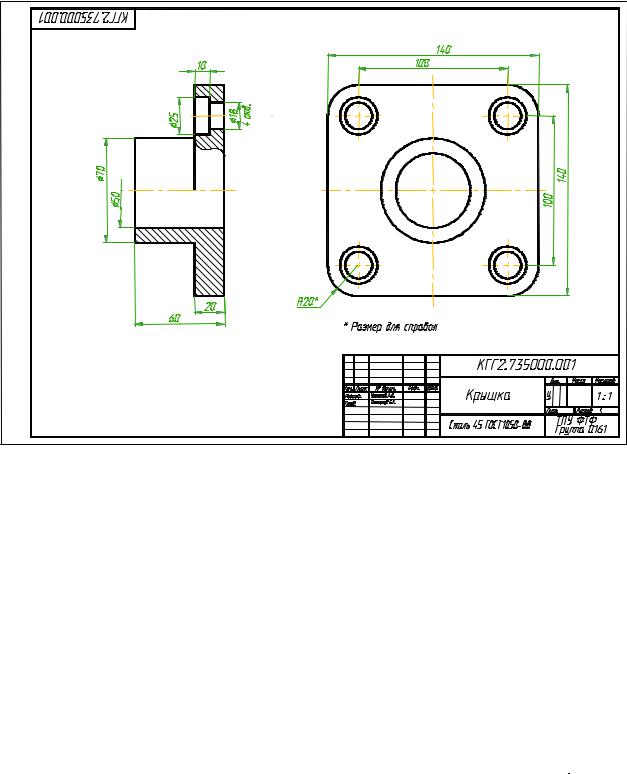
Рис. 9. Чертеж детали
Команда-слой Создание и выбор текущего слоя
В AutoCAD всегда существует слой с именем [0]. Он автоматически формируется при создании рисунка и ему присваивается белый цвет и непрерывный тип линии. Этот слой не может быть удален или переименован. В лабораторной работе рекомендуется использовать пять слоев (табл. 1).
Таблица 1
Имя слоя |
Назначение |
Цвет |
Тип линии |
0 |
|
Белый |
Сплошная |
оси |
Осевые линии |
Оранжевый |
Осевая |
построения |
Вспомогательные |
Синий |
Сплошная |
линии |
|
|
|
основной |
Линии обводки |
Белый |
Сплошная |
размеры |
Нанесение размеров |
Зеленый |
Сплошная |
Внимание! В зависимости от цвета экрана белый цвет на экране может воспроизводиться как черный
Формирование слоев осуществляется командой Слой . Слои имеют три параметра состояния:
. Слои имеют три параметра состояния:
Вкл/Откл. Включенные слои (по умолчанию) являются видимыми. От-
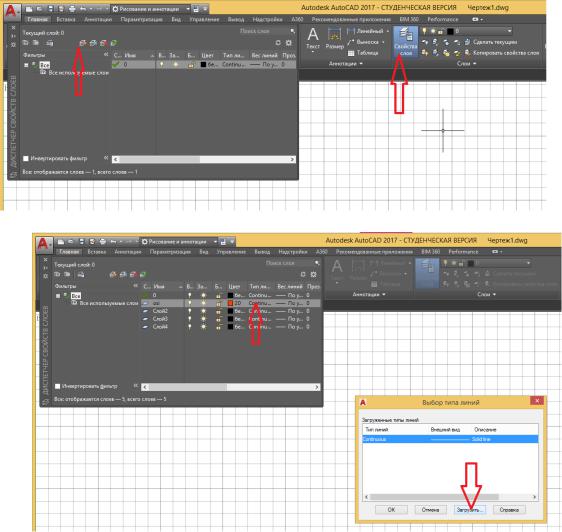
ключенные слои невидимы, но включаются в процессе регенерации чертежа
Размороженный/Замороженный. Размороженные слои по умолчанию являются видимыми. Замороженные слои невидимы и не могут быть отредактированы, а также не регенерируются со всем чертежом.
Разблокированный/Блокированный. Разблокированные слои по умолчанию являются видимыми и могут корректироваться. Заблокированные слои тоже видимы, но не могут быть отредактированы.
Для создания и выбора текущего слоя:
На панели инструментов щелкните на кнопку Свойства слоя (рис.10).
Активизируется диалоговое окно добавления нового слоя, (рис.11). Создадим слои, перечисленные в таблице 1.
Щелкните на клавишу  (создать слой) на вкладке Главная. Появившемуся новому слою, присвойте новое имя вместо Слой1.
(создать слой) на вкладке Главная. Появившемуся новому слою, присвойте новое имя вместо Слой1.
Создайте необходимые слои для выполнения этой работы в соответствии с таблицей 1. Задайте созданным слоям соответствующие цвета и типы линий.
Для изменения цвета щелкните на названии в колонке Цвет. Активизируется диалоговое окно Выбор цвета (рис.10).
Рис. 10. Диалоговое окно Свойства слоя
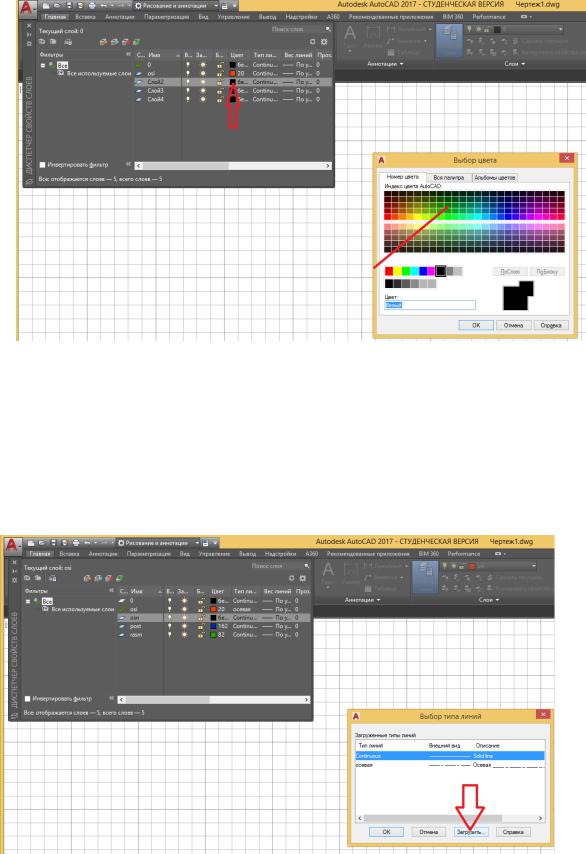
Рис. 11. Добавление нового слоя во вкладке свойства слоя.
Внимание! Белый цвет на экране воспроизводится как черный
Щелкните на поле Тип линий ( ), рис. 12.
), рис. 12.
Выберите мышью Загрузить, чтобы открыть диалоговое окно Загрузка/перезагрузка типов линий, рис.13. Найдите необходимый тип линий, нажмите на кнопку ОК.
